CAMEO 3にはデュアルキャリッジが搭載されています。
デュアルキャリッジを使用することで、[ペンで描く] + [カッターで切る] など2つのタスクをまとめて実行できます。

Silhouette Studioを起動し、デザインを開きます。
特定のラインに特定のツールを割り当てることができるように、デザインがグループ化されていないことを確認してください。
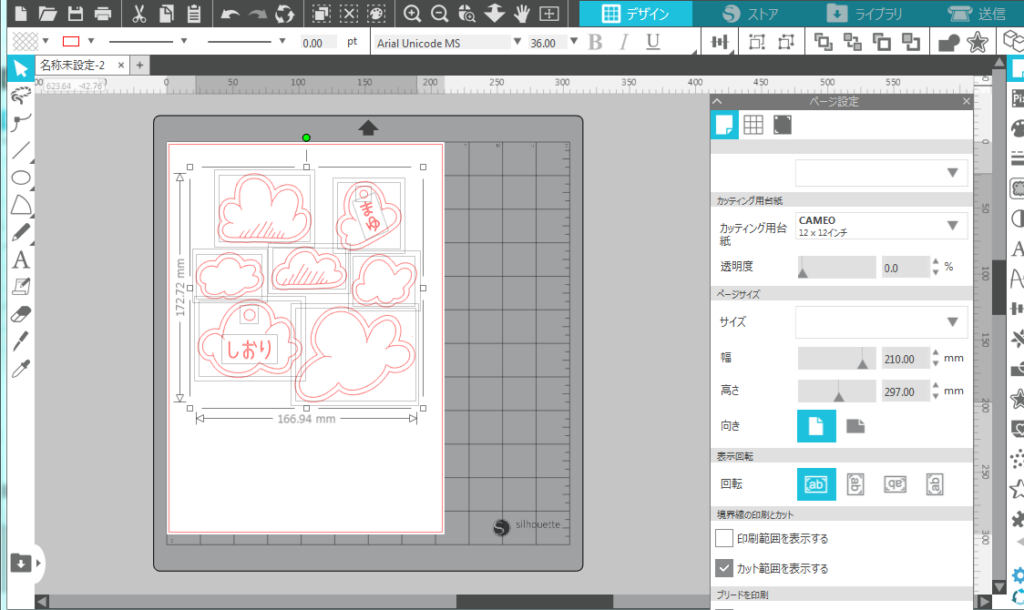
線の種類パネルに移動して、カットラインには赤、スケッチするデザインには青を適用します。
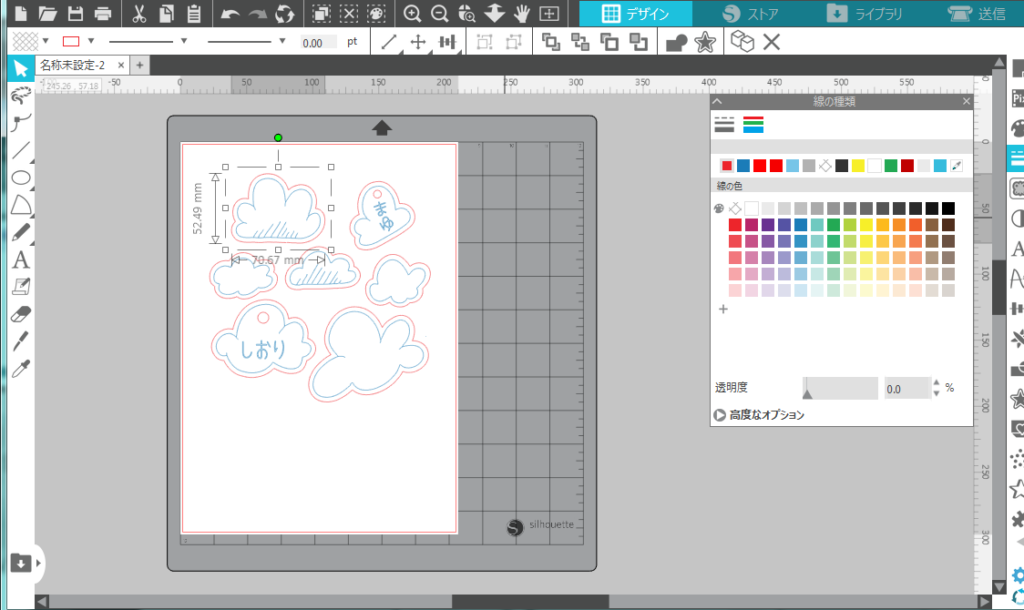
オートブレードをツール1(左)、スケッチペンをツール(右)に取り付けます。

メディアをカッティングマシンにセットします。

送信パネルに移動して、「線」のタブをクリックします。
カット条件(メディアタイプ)やどの色のラインをカットまたはスケッチするのかなどのアクションを設定していきます。
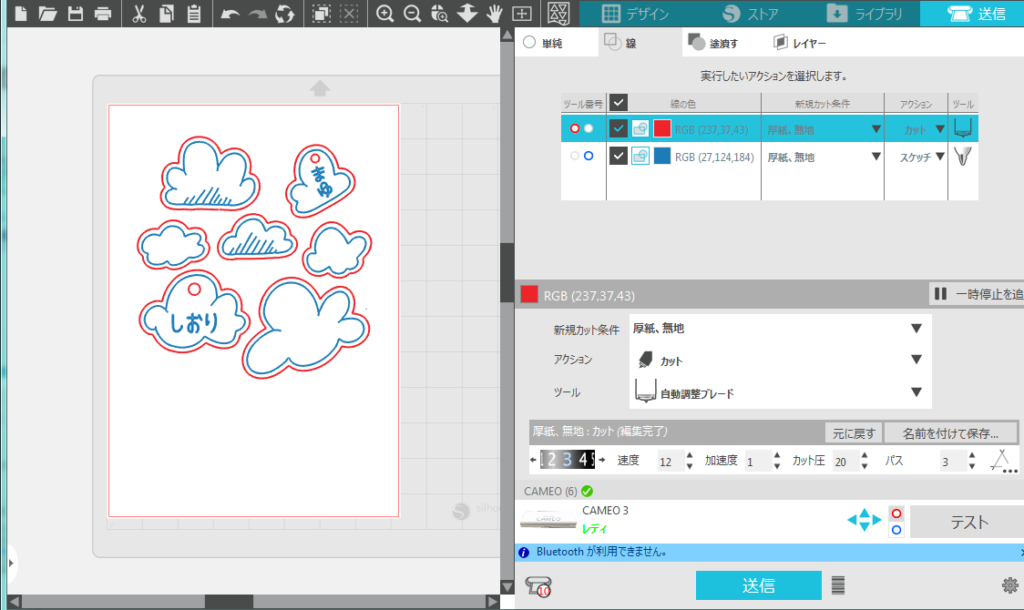
ツール番号では、どのアクションをどのツールで行うのかを指定します。
赤い 〇 がツール1、青い 〇 がツール2です。
今回ツール1ではカットをおこなうので赤い線にツール1に割り当て、ツール2はスケッチをおこなうので青い線に割り当てます。
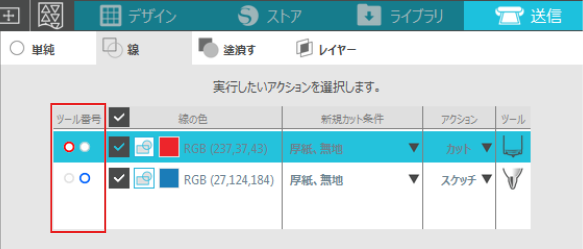
それぞれ線の色にツールを割り当てたら、メディアタイプやアクション、ツールを設定し、カット条件を指定します。
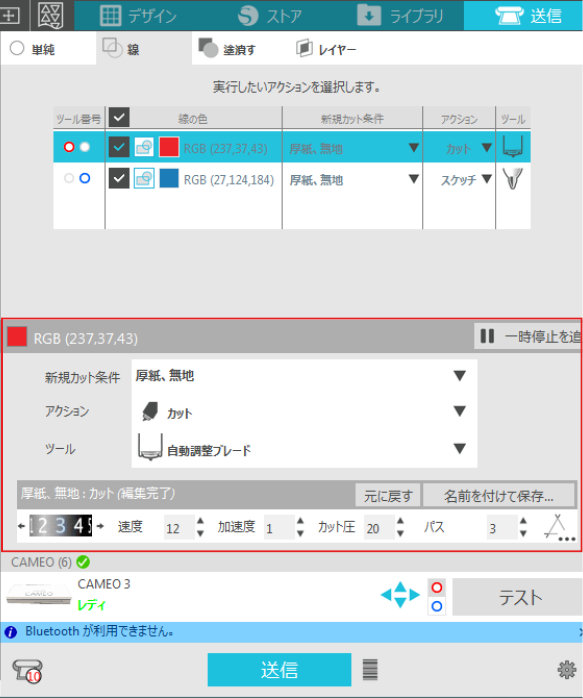
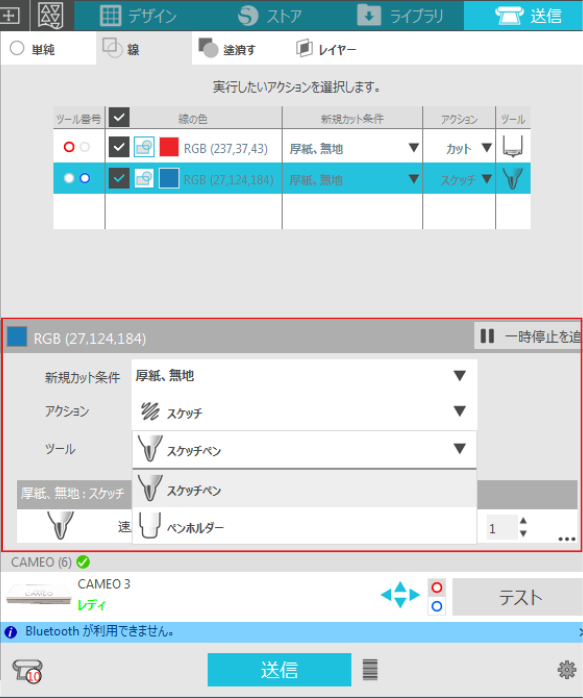
カットとスケッチの順序を入れ替えます。スケッチのずれを防ぐため、今回はスケッチしてからカットをおこないます。
青い線をドラッグして、赤い線の下に移動して順序を変更します。
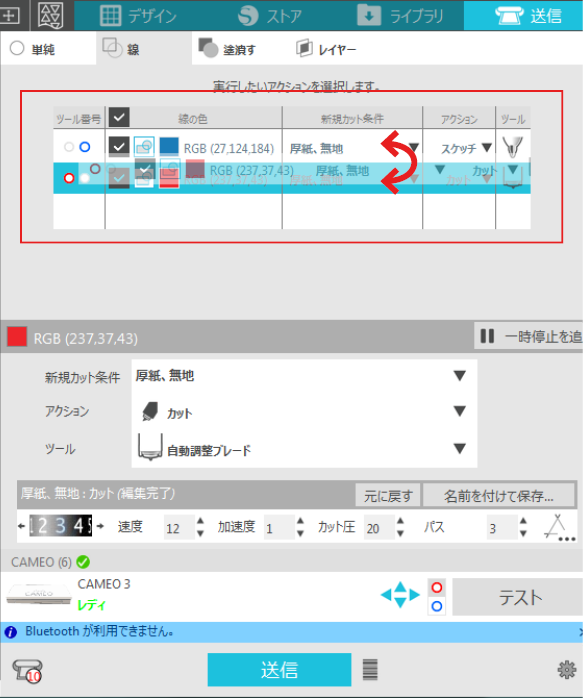
線のリストの上から順番にアクション(カットやスケッチ)が行われます。
必要に応じて順序を入れ替えてください。
テストカットをおこない、カット条件が問題なければ[送信]ボタンをクリックします。
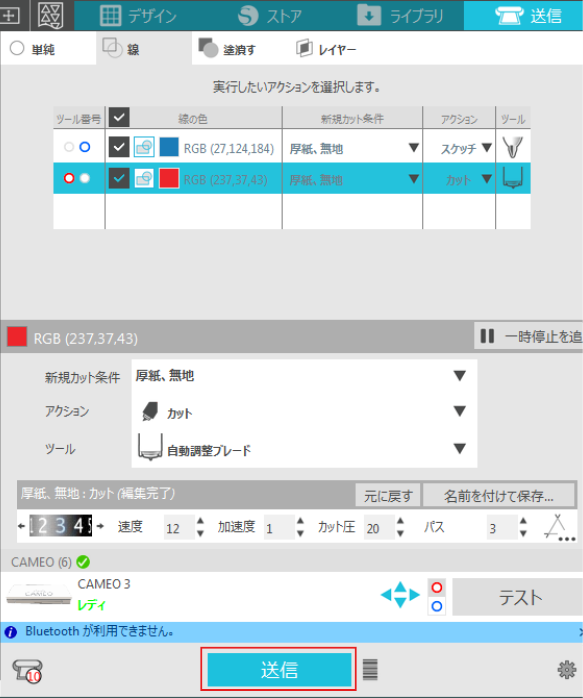
スケッチとカットが続けておこなわれます。
完了したらメディアを取り出してください。
